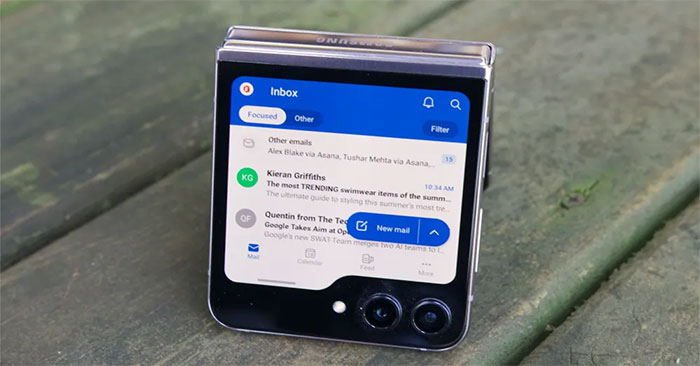SystemRescue 讓這一切變得更容易,因為您只需建立一次 SystemRescue USB 並隨身攜帶,以便在需要時存取或修復您的系統。
現代電腦經久耐用,您很少會遇到導致電腦無法使用的問題。雖然硬體問題需要一定程度的技能才能修復,但大多數軟體問題都可以透過保存在救援 USB 隨身碟上的工具來修復。
為什麼您應該有一個 SystemRescue USB?
能夠修理自己的電腦是每個狂熱的電腦使用者都應該具備的一項寶貴技能。 SystemRescue 讓這一切變得更容易,因為您只需建立一次 SystemRescue USB 並隨身攜帶,以便在需要時存取或修復您的系統。擁有恢復 USB 可能會很方便,但重新安裝作業系統並不總是一種選擇。
除了拯救您的 PC 之外,還有其他一些原因可能導致您想要隨身攜帶救援 USB。它允許您存取不一定每天使用的管理工具和其他 IT 工具,並且可以讓您直接了解電腦的工作原理。
由於大多數這些工具(包括 SystemRescue)都是基於 Linux 的,因此如果您還不了解 Linux,那麼使用救援 USB 還可以讓您同時有機會了解 Linux。大多數電腦知識,尤其是 Linux,都來自嘗試自己解決問題以及只要有機會就嘗試新的作業系統或程式。
如何建立 SystemRescue USB
建立 SystemRescue USB 的過程非常簡單。您只需下載最新版本的 SystemRescue,下載 Rufus,使用至少 8GB 儲存空間的 USB,然後立即為自己建立一個可啟動的 SystemRescue USB。該過程與從ISO 建立可啟動 USB 完全相同。
如果您使用的是 Linux,SystemRescue 提供了自己的 SystemRescue USB Writer,它適用於大多數(如果不是全部)Linux 發行版。如果您使用的是 Windows,以下是快速建立 USB 的方法:
- 下載並安裝 Rufus。
- 在啟動選擇部分,點擊選擇按鈕選擇 SystemRescue ISO 檔案。
- 在下面分區方案, 選擇膜生物反應器從下拉清單中。
- 在下面目標系統, 選擇BIOS或者UEFI。
- 接下來,檢查捲標字段 ,應該說救援 XXXX。Xs代表您下載的 ISO 檔案的版本號碼。
- 放檔案系統到FAT32。您可以離開簇大小設定為預設值。
- 點選開始按鈕來建立啟動磁碟機。
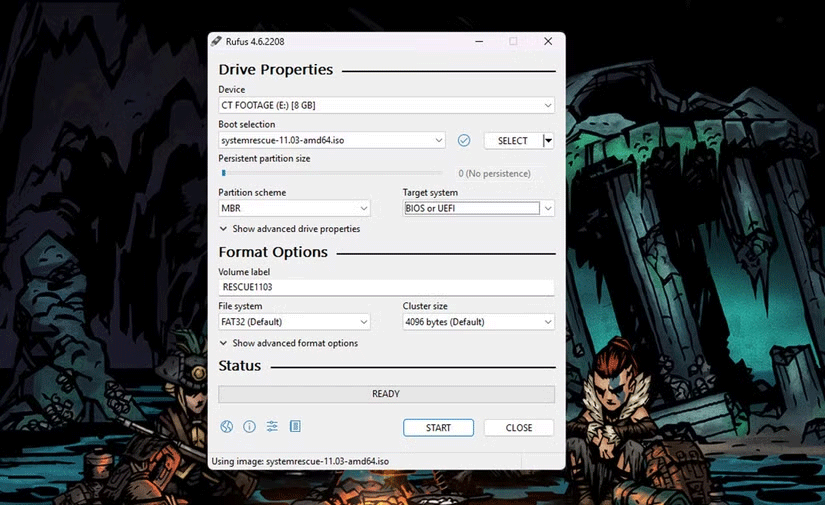 為什麼您應該有一個 SystemRescue USB?圖1
為什麼您應該有一個 SystemRescue USB?圖1
從這時起,您就可以從新建立的可啟動磁碟機啟動您的電腦了。您可以立即開始;執行 SystemRescue 時您的電腦不會受到損壞。您可以啟動工具包來試用這些工具,看看哪些工具有效,或安裝您自己的工具或腳本。
SystemRescue 的替代方案
SystemRescue 是一款免費工具,提供讓您的電腦恢復正常運作所需的一切。但是,如果您想使用其他工具,請嘗試 Clonezilla-SysRescCD、Rescatux 或 GParted Live。它們都是可啟動的基於Linux的系統救援工具,可以救援Windows和Linux系統。
PC 不會經常發生故障,但一旦發生故障可能會很麻煩,而手邊有一個救援 USB 可以為您節省大量時間和精力,讓您的硬體恢復正常。
4 ★ | 2 投票